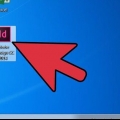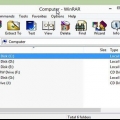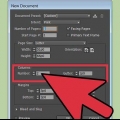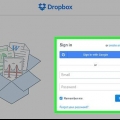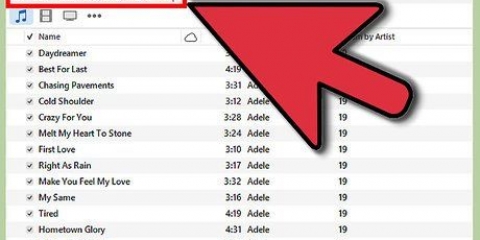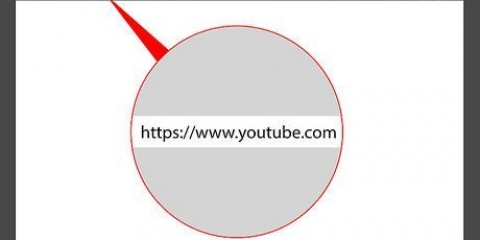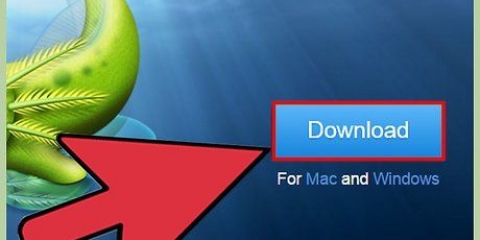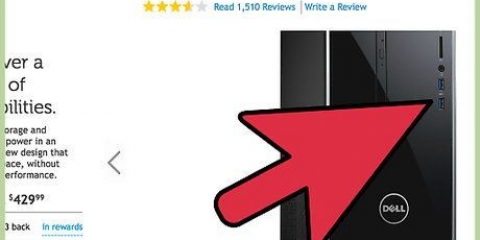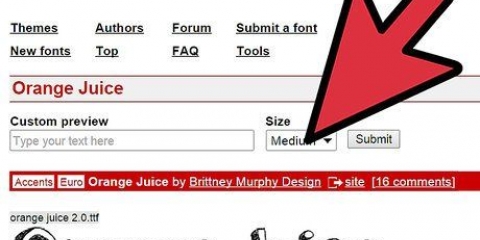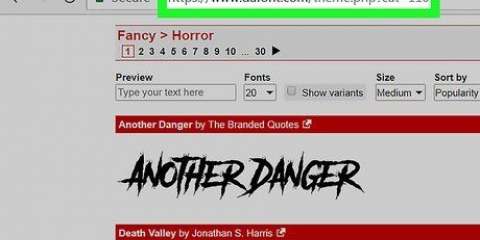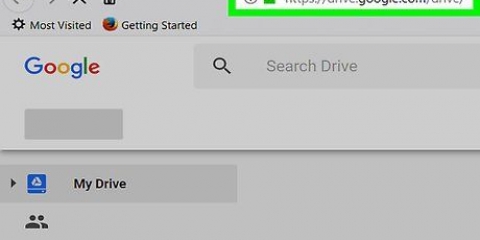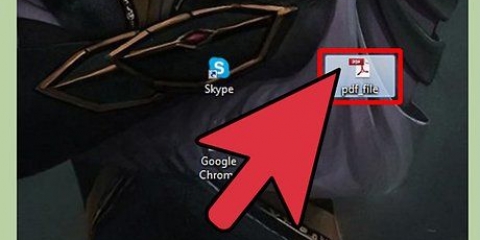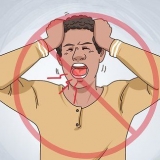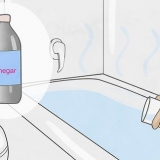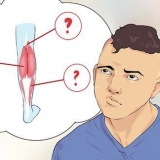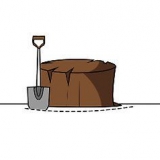La flèche sur le nuage se transformera en une coche lorsque la police sera prête à être utilisée dans InDesign. La police installée sera également disponible pour Illustrator 2019 et de nombreuses autres applications d`Adobe. InDesign prend en charge les types de polices suivants : OpenType, TrueType, Type 1, Multiple Master et Composite. Si la police que vous téléchargez demande de choisir un format de téléchargement, veuillez choisir l`un de ces formats. Si votre projet InDesign est de nature commerciale (par ex. publicité, publicités payantes, sites Web dans le but de faire du profit, offres de médias sociaux), vous devrez généralement acheter une licence auprès du concepteur de polices. InDesign prend en charge les types de polices suivants : OpenType, TrueType, Type 1, Multiple Master et Composite. Si la police que vous téléchargez demande de choisir un format de téléchargement, veuillez choisir l`un de ces formats. Si votre projet InDesign est de nature commerciale (par ex. publicité, publicités payantes, sites Web dans le but de faire du profit, offres de médias sociaux), vous devrez généralement acheter une licence auprès du concepteur de polices. Certains sites de téléchargement de polices populaires sont https://www.dafont.com, https://www.1001 polices gratuites.com et https://www.mes polices.com. 

Il existe différentes catégories de polices. Les polices Serif (avec pieds) et san serif (sans pieds) sont les plus courantes. Les polices serif populaires incluent Times New Roman et Garamond. Les polices san serif populaires incluent Arial et Helvetica. Les polices peuvent également être considérées comme décoratives, ce qui signifie qu`elles ont l`air plus uniques que les polices standard avec empattement ou sans empattement. Des exemples de polices décoratives incluent Papyrus et Playbill. Le téléchargement de fichiers sur Internet peut augmenter le risque que votre ordinateur soit attaqué par des virus ou des logiciels malveillants. Protégez votre ordinateur en vous assurant que votre logiciel antivirus est à jour avant de commencer à télécharger des fichiers de polices. Téléchargez uniquement les polices à partir de sources de confiance.
Ajouter une nouvelle police à indesign
Teneur
Adobe InDesign peut être utilisé pour composer toutes sortes de documents imprimés tels que des livres, des affiches, des dépliants et des brochures. L`installation d`une nouvelle police sur votre ordinateur la rend disponible pour InDesign et d`autres applications. Si vous utilisez la version 2019 d`InDesign ou une version ultérieure, vous pouvez installer des polices gratuites d`Adobe sans quitter l`application. Cet article vous montrera comment installer de nouvelles polices sur votre ordinateur Windows ou macOS afin que vous puissiez les utiliser dans InDesign.
Pas
Méthode 1 sur 3: Activer les polices Adobe dans InDesign 2019

1. Ouvrez InDesign sur votre ordinateur. Sur un Mac c`est dans le dossier Applications et sur Windows c`est dans le menu Démarrer. La version 2019 d`InDesign permet d`activer des milliers de polices pré-approuvées depuis l`application elle-même.
2. Dans le panneau de dessin, cliquez surrechercher plus. Si vous ne voyez pas le panneau, appuyez sur cmd+t (Mac) ou Ctrl+t (pc) pour l`ouvrir. Le bouton « Rechercher plus » se trouve juste en dessous du menu de sélection de polices.

3. Rechercher dans la liste des polices. Les polices qui apparaissent sont toutes téléchargeables gratuitement. Vous pouvez prévisualiser chaque police en passant votre curseur sur son nom.
4. Cliquez sur le bouton Télécharger à côté d`une police. Chaque police a une icône de nuage correspondante à droite de son nom. Si vous voyez une icône de nuage avec une flèche vers le bas à côté, cette police n`est pas encore installée. Cliquez sur l`icône pour le télécharger.
Méthode 2 sur 3: Télécharger de nouvelles polices sur un Mac
1. Télécharger une police sur votre ordinateur. De nombreux sites Web proposent des polices gratuites que vous pouvez télécharger pour un usage personnel. Vous pouvez utiliser votre moteur de recherche préféré pour trouver ces sites Web et rechercher leurs sélections. Lorsque vous trouvez une police, cliquez sur le bouton « Télécharger » pour l`enregistrer sur votre ordinateur. Certains sites de téléchargement de polices populaires sont https://www.dafont.com, https://www.1001 polices gratuites.com et https://www.mes polices.com.
2. Quitter InDesign. Avant d`installer la police, si vous ne l`avez pas déjà fait, enregistrez votre travail dans InDesign et quittez l`application.
3. Ouvrir le Finder
sur votre Mac. C`est le visage souriant sur le Dock.4. Recherchez le dossier contenant votre police téléchargée. Les fichiers téléchargés sont enregistrés par défaut dans le dossier « Téléchargements ». Si le fichier que vous avez téléchargé est compressé/compressé (se termine généralement par .zip), puis double-cliquez dessus pour l`extraire.
Les polices téléchargées se terminent généralement par .otf ou .ttf.
5. Double-cliquez sur le fichier de police. Cela ouvrira une boîte de dialogue qui affiche un aperçu de la police.
6. cliquer surInstaller la police. C`est le bouton bleu dans le coin inférieur droit de la boîte de dialogue. Cela installera la police sur votre Mac.
sept. Ouvrir InDesign. Vous le faites dans le dossier Applications. La police que vous avez installée apparaîtra maintenant dans le menu Police du panneau de caractères.
Vous pouvez rechercher vos polices dans InDesign.
Méthode 3 sur 3: Télécharger de nouvelles polices sur un PC
1. Télécharger une police sur votre ordinateur. De nombreux sites Web proposent des polices gratuites que vous pouvez télécharger pour un usage personnel. Vous pouvez utiliser votre moteur de recherche préféré pour trouver ces sites Web et rechercher leurs sélections. Lorsque vous trouvez une police, cliquez sur le bouton « Télécharger » pour l`enregistrer sur votre ordinateur.

2. Quitter InDesign. Avant d`installer une police, si vous ne l`avez pas déjà fait, enregistrez votre travail dans InDesign et quittez l`application.

3. Faites un clic droit sur le menu Démarrer
et sélectionnez Explorateur de fichiers. Cela ouvrira l`explorateur de votre PC.4. Allez dans le dossier qui contient votre police téléchargée. Les fichiers téléchargés sont enregistrés par défaut dans le dossier « Téléchargements ». Si votre fichier téléchargé est un fichier zippé/compressé (se termine généralement par .zip), faites un clic droit sur le fichier, sélectionnez `Extraire tout` puis cliquez sur `Extraire`. Cela extraira un dossier contenant les polices ou extraira les fichiers de polices individuels.
Les polices téléchargées se terminent généralement par .otf ou .ttf.
5. Faites un clic droit sur le fichier de police et sélectionnezà installer. La police va maintenant être installée.
6. Ouvrir InDesign. C`est normalement dans le menu Démarrer. La police que vous avez installée apparaîtra maintenant dans le menu Police du panneau de dessin.
Des astuces
Articles sur le sujet "Ajouter une nouvelle police à indesign"
Оцените, пожалуйста статью
Similaire
Populaire